CATIA草图绘制
- 格式:ppt
- 大小:142.00 KB
- 文档页数:36
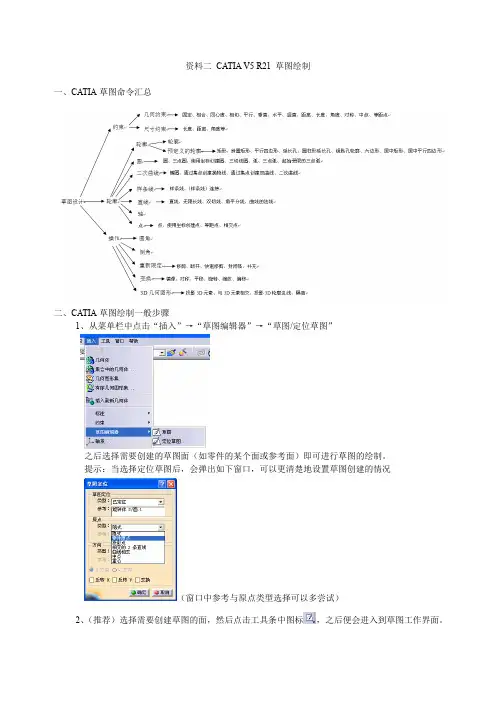
资料二CATIA V5 R21 草图绘制一、CA TIA草图命令汇总二、CA TIA草图绘制一般步骤1、从菜单栏中点击“插入”→“草图编辑器”→“草图/定位草图”之后选择需要创建的草图面(如零件的某个面或参考面)即可进行草图的绘制。
提示:当选择定位草图后,会弹出如下窗口,可以更清楚地设置草图创建的情况(窗口中参考与原点类型选择可以多尝试)2、(推荐)选择需要创建草图的面,然后点击工具条中图标,之后便会进入到草图工作界面。
三、CA TIA 绘图CA TIA的草图界面与一般软件绘图无异,以下仅列举一些可以帮助构建草图的命令。
1、变换命令组的使用该命令组下共有命令6个,分别为:镜像、对称、平移、旋转、缩放、偏移。
其中:镜像命令先选择镜像对象再选择轴即可;对称命令在草图界面中与镜像类似,但对称后原对象会删除;平移、旋转和缩放命令主要是对线框进行移动、旋转或按比例缩放;偏移命令可以对线框按一定距离进行偏移,与平移类似。
2、重新限定组命令的使用该命令组下共有命令5个,分别为:修剪、断开、快速修剪、封闭弧、补充。
其中:修剪与快速修剪,推荐使用快速修剪命令。
步骤:点选命令(需要修得的太多时可以双击该命令,之后可以连续修剪)找到需要修建的线单击左键即可封闭弧命令为补充圆弧缺失的部分,而补充命令为补充圆弧缺失的部分并删除现有部分。
3、3D几何投影组命令的使用该命令下共有命令3个,分别为:投影3D元素、与3D元素相交、投影3D轮廓边线。
可实现对实体边界进行投影及创建的边线与其他草图轮廓相交。
三、CA TIA尺寸约束的创建1、自动创建约束(不推荐)。
草图模式下,从工具条中找到图标或者菜单栏中点击“插入”,之后在下拉菜单中依次点击“约束”→“约束创建”→“自动约束”。
2、手动创建约束草图模式下,从工具条中找到图标并点击,之后选取需要标注的线框即可,左键确定。
也可以从菜单栏中依次点击:插入→约束→约束创建→约束。
特别提示:①若要一次性约束多个元素,可以双击图标,之后标记时便可以连续标记。

![[整理]CATIAV52D草图编辑.](https://uimg.taocdn.com/945faa6dbe23482fb4da4cbb.webp)
草图绘制(Sketcher) :所有3D 零件的建立都必须由2D 的线架构开始,CATIA 提供方便的草图绘制(Sketcher),让使用者方便及快速的建立2D 线架构。
进入草图绘制(Sketcher)的方法有下列几种:(1) 选择草图绘制(Sketcher)的图示然后点选欲绘图的参考平面(referenceplane)或是直接在历程树中指定参考平面。
(2) 选择草图绘制 (Sketcher)的图示然后选取平曲面为绘图平面。
或是先选曲平曲面再点选指令亦可。
(3) 快速的用鼠标双击草图的其中一个图素,即可回到绘制修改草图。
(4) 在曲面的Opened Body 中,按住【Ctrl 键】来多重选取。
选取两个边缘来定义水平及垂直的方向,然后选取平曲面再点选草图绘制 (Sketcher)的指令。
进入草图绘制(Sketcher)后,CATIA 会自动将视景旋转至正视的位置,画面如下:常用的草图绘制的选项设定:草图绘制的选项设定中,可以修改草图绘制的环境设定,协助我们建立草图。
进入选项设定的步骤为点选下拉菜单中的工具(Tools)→选项(Options)→机械设计(Mechanical Design)→草图绘制(Sketcher),就可以进入选项设定。
可设定的选项有以下几种:(1)修改格点(Grid):可修改格点(Grid)中的参数及选项。
主要设定总长(Primaryspacing)以及段数(Graduations),设定完成后点选OK,即可回到草图绘制。
Display:设定是否显示网格线。
Snap to Point:设定是否要启动锁定格点。
Allow Distortions:设定水平(H)或垂直(V)方向是否使用不同间距的格点。
Primary spacing:指定等分格点的基准总长度。
Graduations:指定将基准总长度等分成的几段。
例如:将Primary spacing设定50mm,Graduations设定为10,则间格为5。

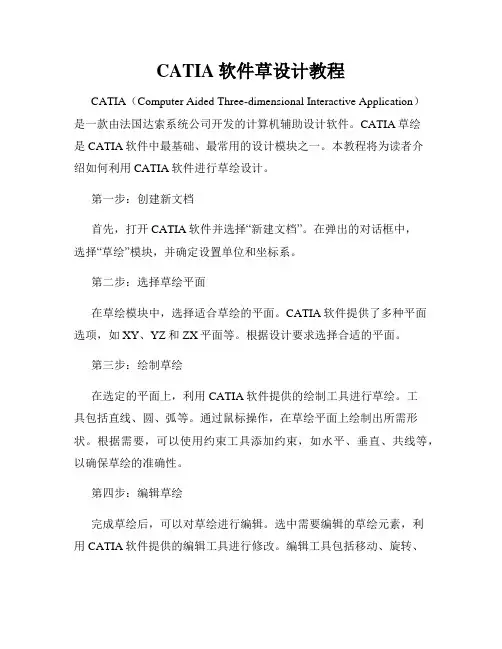
CATIA软件草设计教程CATIA(Computer Aided Three-dimensional Interactive Application)是一款由法国达索系统公司开发的计算机辅助设计软件。
CATIA草绘是CATIA软件中最基础、最常用的设计模块之一。
本教程将为读者介绍如何利用CATIA软件进行草绘设计。
第一步:创建新文档首先,打开CATIA软件并选择“新建文档”。
在弹出的对话框中,选择“草绘”模块,并确定设置单位和坐标系。
第二步:选择草绘平面在草绘模块中,选择适合草绘的平面。
CATIA软件提供了多种平面选项,如XY、YZ和ZX平面等。
根据设计要求选择合适的平面。
第三步:绘制草绘在选定的平面上,利用CATIA软件提供的绘制工具进行草绘。
工具包括直线、圆、弧等。
通过鼠标操作,在草绘平面上绘制出所需形状。
根据需要,可以使用约束工具添加约束,如水平、垂直、共线等,以确保草绘的准确性。
第四步:编辑草绘完成草绘后,可以对草绘进行编辑。
选中需要编辑的草绘元素,利用CATIA软件提供的编辑工具进行修改。
编辑工具包括移动、旋转、拉伸等功能。
通过这些编辑工具,可以对草绘进行形状调整,以满足设计要求。
第五步:应用草绘草绘完成后,可以将其应用于其他设计模块。
CATIA软件为用户提供了丰富的功能模块,如零件设计、装配设计等。
通过将草绘应用于这些模块,可以进一步完善设计,并得到更复杂的模型。
第六步:保存设计在设计完成后,点击CATIA软件中的保存按钮,将设计保存到本地文件中。
CATIA软件支持多种文件格式,如CATPart、CATProduct 等。
根据需要选择合适的文件格式保存设计。
总结:CATIA软件草绘设计是CATIA软件中最基础、最常用的设计模块之一。
通过本教程,读者可以了解CATIA软件的使用方法,学会利用CATIA软件进行草绘设计。
在实际应用中,读者可以根据具体需求进行进一步学习和探索,深入了解CATIA软件的更多功能模块,提升设计能力和效率。


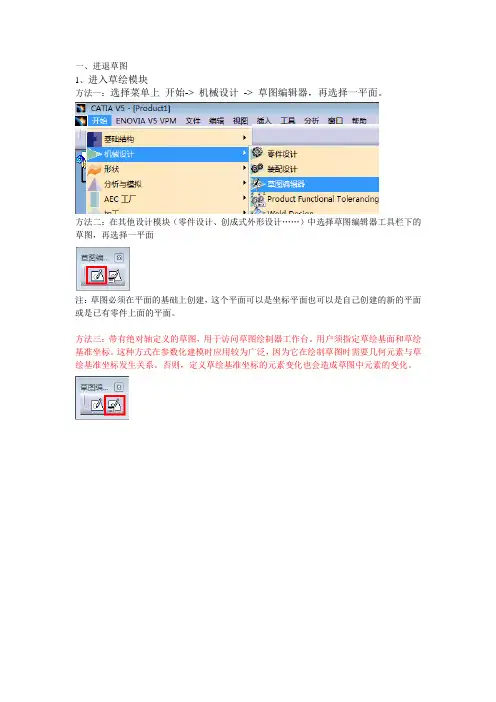
1、进入草绘模块方法一:选择菜单上开始-> 机械设计-> 草图编辑器,再选择一平面。
方法二:在其他设计模块(零件设计、创成式外形设计……)中选择草图编辑器工具栏下的草图,再选择一平面注:草图必须在平面的基础上创建,这个平面可以是坐标平面也可以是自己创建的新的平面或是已有零件上面的平面。
方法三:带有绝对轴定义的草图,用于访问草图绘制器工作台。
用户须指定草绘基面和草绘基准坐标。
这种方式在参数化建模时应用较为广泛,因为它在绘制草图时需要几何元素与草绘基准坐标发生关系。
否则,定义草绘基准坐标的元素变化也会造成草图中元素的变化。
方法一:点击工作台工具栏下的->退出工作台方法二:在通过草图编辑器进入草图的情况下,双击结构树上任何一个位置都可以退出草图通过上述两种方式退出草图后就可以回到原设计窗口二、工具栏命令1、草图工具【网格】工具:是在草图工作区显示或隐藏网格线的开关工具,单击【网格】工具按钮,按钮变成金黄色,草图工作区将显示网格线,反之亦然;【点对齐】工具,其作用就是在单击【点对齐】工具按钮,按钮变成金黄色按钮,绘图过程中鼠标会自动(且只能)捕捉到网格的四个角,如图所示【构造/标准元素】工具,是绘制构造元素和标准元素转换工具。
单击【构造/标准元素】工具按钮,使按钮变成金黄色,此时在草图绘制的几何图形将转换为标准元素即虚线图形,在3D设计模块中是不可见的,反之绘制的几何图形则为构造元素。
标准元素构造元素【几何图形约束】工具,是几何约束选项开关,单击该工具按钮,在绘制图形中,会智能拾取平行、垂直、相交等几何约束,很容易找到所要绘制的线、圆弧与已知几何元素之间的关系,方便绘制所需要的几何关系的元素。
创建几何约束没有几何约束注:一旦建立约束(几何或尺寸)后,对几何元素进行其他操作几何元素间都会会保持约束关系。
【尺寸约束】工具,是尺寸约束选项开关,单击该工具按钮,根据草图工具栏键入的值在几何元素上创建约束,例如按tab键在R中键入50后,在绘制出来的圆上自动创建了尺寸约束,反之如果没有按下尺寸约束(按下后按钮变成金黄色),及时按tab键在R中键入50,结果在绘制的圆上也不会创建尺寸约束。
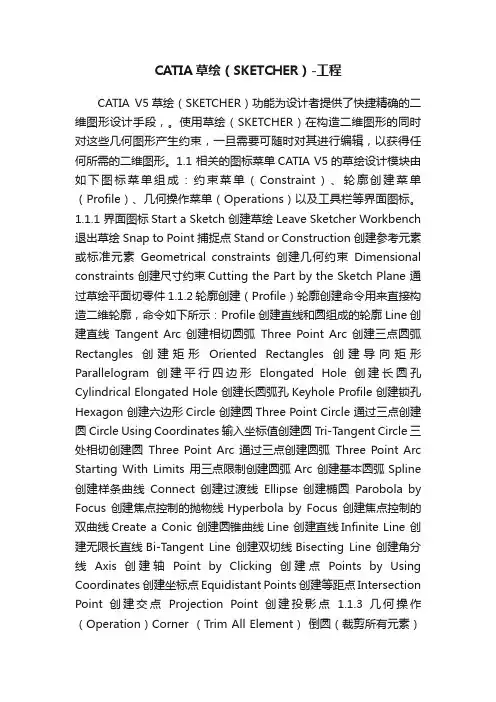
CATIA草绘(SKETCHER)-工程CATIA V5草绘(SKETCHER)功能为设计者提供了快捷精确的二维图形设计手段,。
使用草绘(SKETCHER)在构造二维图形的同时对这些几何图形产生约束,一旦需要可随时对其进行编辑,以获得任何所需的二维图形。
1.1 相关的图标菜单CATIA V5的草绘设计模块由如下图标菜单组成:约束菜单(Constraint)、轮廓创建菜单(Profile)、几何操作菜单(Operations)以及工具栏等界面图标。
1.1.1 界面图标Start a Sketch 创建草绘Leave Sketcher Workbench 退出草绘Snap to Point 捕捉点Stand or Construction 创建参考元素或标准元素Geometrical constraints 创建几何约束Dimensional constraints 创建尺寸约束Cutting the Part by the Sketch Plane 通过草绘平面切零件1.1.2 轮廓创建(Profile)轮廓创建命令用来直接构造二维轮廓,命令如下所示:Profile 创建直线和圆组成的轮廓Line 创建直线Tangent Arc 创建相切圆弧Three Point Arc 创建三点圆弧Rectangles 创建矩形Oriented Rectangles 创建导向矩形Parallelogram 创建平行四边形Elongated Hole 创建长圆孔Cylindrical Elongated Hole 创建长圆弧孔Keyhole Profile 创建锁孔Hexagon 创建六边形Circle 创建圆Three Point Circle 通过三点创建圆Circle Using Coordinates 输入坐标值创建圆Tri-Tangent Circle 三处相切创建圆Three Point Arc 通过三点创建圆弧Three Point Arc Starting With Limits 用三点限制创建圆弧Arc 创建基本圆弧Spline 创建样条曲线Connect 创建过渡线Ellipse 创建椭圆Parobola by Focus 创建焦点控制的抛物线Hyperbola by Focus 创建焦点控制的双曲线Create a Conic 创建圆锥曲线Line 创建直线Infinite Line 创建无限长直线Bi-Tangent Line 创建双切线Bisecting Line 创建角分线Axis 创建轴Point by Clicking 创建点Points by Using Coordinates 创建坐标点Equidistant Points 创建等距点Intersection Point 创建交点Projection Point 创建投影点 1.1.3 几何操作(Operation)Corner (Trim All Element)倒圆(裁剪所有元素)Corner (Trim First Element)倒圆(裁剪首先选择的元素)Corner (No Trim)倒圆(不裁剪)Chamfer (Trim All Element)倒角(裁剪所有元素)Chamfer (Trim First Element)倒角(裁剪首先选择的元素)Chamfer (No Trim)倒角(不裁剪)Trim (Trim All Element)裁剪(裁剪所有元素)Trim (Trim First Element)裁剪(裁剪首先选择的元素)Break 打断Quick Trim 快速裁减Break and Rubber In 打断并擦除所选区域内元素Break and Rubber Out 打断并擦除所选区域外元素Break and Keep 打断并保留所选元素Close 封闭圆、椭圆或样条曲线Complement 创建相反圆弧或椭圆弧Symmetry 镜像Translate 平移Rotate 旋转Scale 缩放Offset 偏置将3D元素投影到草绘平面 Project 3d ElementsIntersect 3d Elements 创建3D元素与草绘平面相交的元素Project 3d Silhouette Edges 将3D元素轮廓边界投影到草绘平面Isolate 独立1.1.4 约束(Constraint)1.1.4.1 约束命令Constraints Defined in Dialog Box 使用对话框进行约束创建快速约束 ConstraintContact Constraint 创建接触几何约束Auto Constraint 自动创建约束Animate Constraint 产生动画约束1.1.4.2 约束符号Perpendicular垂直Coincident 一致Vertical 竖直Horizontal 水平Fix 固定Parallel 平行Radius/ Distance/ Length 半径/距离/长度Diameter 直径Concentric 同心1.1.4.3 约束颜色(按系统缺省值)white/ Current 白色/ 表示当前元素red orange/ Selected 桔红色 / 表示已选择的元素yellow Protected / 黄色/ 表示不能修改的元素brown No changed/ 棕色/ 表示不变化的元素green/ Fixed 绿色/ 表示固定的元素green/ Iso-constrained 绿色/ 表示已约束元素violet/ Over-constrained 紫色/ 表示过约束元素 red/ Inconsistent 红色/ 表示前后矛盾的元素CATIA V5草绘(SKETCHER)功能为设计者提供了快捷精确的二维图形设计手段。
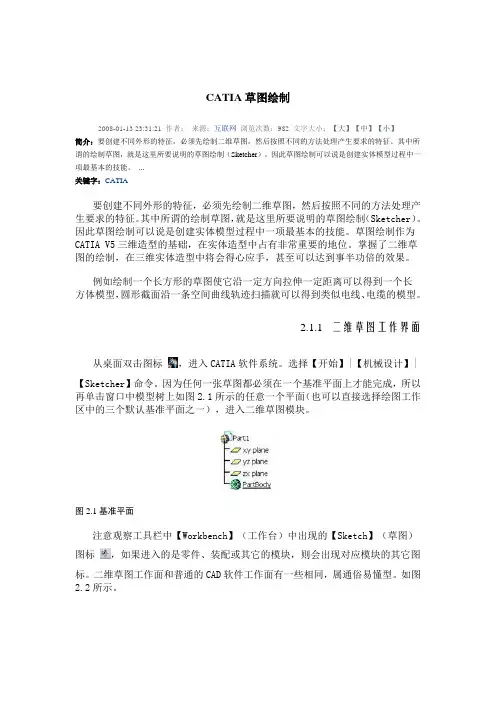
CATIA草图绘制2008-01-13 23:31:21 作者:来源:互联网浏览次数:982 文字大小:【大】【中】【小】简介:要创建不同外形的特征,必须先绘制二维草图,然后按照不同的方法处理产生要求的特征。
其中所谓的绘制草图,就是这里所要说明的草图绘制(Sketcher)。
因此草图绘制可以说是创建实体模型过程中一项最基本的技能。
...关键字:CATIA要创建不同外形的特征,必须先绘制二维草图,然后按照不同的方法处理产生要求的特征。
其中所谓的绘制草图,就是这里所要说明的草图绘制(Sketcher)。
因此草图绘制可以说是创建实体模型过程中一项最基本的技能。
草图绘制作为CATIA V5三维造型的基础,在实体造型中占有非常重要的地位。
掌握了二维草图的绘制,在三维实体造型中将会得心应手,甚至可以达到事半功倍的效果。
例如绘制一个长方形的草图使它沿一定方向拉伸一定距离可以得到一个长方体模型,圆形截面沿一条空间曲线轨迹扫描就可以得到类似电线、电缆的模型。
2.1.1 二维草图工作界面从桌面双击图标,进入CATIA软件系统。
选择【开始】|【机械设计】|【Sketcher】命令。
因为任何一张草图都必须在一个基准平面上才能完成,所以再单击窗口中模型树上如图2.1所示的任意一个平面(也可以直接选择绘图工作区中的三个默认基准平面之一),进入二维草图模块。
图2.1基准平面注意观察工具栏中【Workbench】(工作台)中出现的【Sketch】(草图)图标,如果进入的是零件、装配或其它的模块,则会出现对应模块的其它图标。
二维草图工作面和普通的CAD软件工作面有一些相同,属通俗易懂型。
如图2.2所示。
图2.2 草图绘制窗口由于篇幅有限,每一类草图只介绍其中的几个有代表性的草图命令,其余的请读者自己练习。
2.1.2 绘制连续折线【连续折线】(Profile)命令可以连续绘制线条,直到图形封闭为止。
如果想绘制不封闭的图形,可以在需要终止的地方按Esc键或双击左键终止连续折线命令,也可以单击选择图标或其它命令来终止。

CATIA V5教程—草图草图模式即是在特定的二维平面上绘制线性结构图元,退出草图方式后将草图产生的图元以旋转、拉伸或扫描的方式,建构出实体模型特征。
1.1进入草图工作台有几种进入方式:☐Start->Mechanical Design ->Sketcher☐在窗口右边工具条上点击“Sketcher”工具条的“sketcher”按钮;☐在“Workbench”工具条中选择“Sketcher”草图是一个二维环境,需要选择一个草图绘置平面才能进入草图绘置状态。
CATIA中可以选择窗口中央的三个基准平面(XY平面、YZ平面、ZX平面),还可以使用平面与实体上的任何一个平面作为草图的工作平面。
进入草图绘置模块,必须选择草图工作平面后才能进入草图绘置工作平面。
进入草图工作平面之后,可直接在草图工作平面上绘制草图。
1.2草图功能简介用户可以在草图上绘制出概念草图,然后再利用其它功能将零件详细部分绘制出。
草图工作平面上提供许多功能,以方便用户绘制出矩形、圆形、多边形、样条曲线(B-Spline curve)等等。
草图工作平面分为4类:☐提供用户选择平面上的对象、进入与离开草图模块的功能。
☐拥有绘制各种二维曲线图形的图标;☐提供移动、旋转、偏置、缩放等各种二维曲线的编辑功能。
☐提供曲线约束关系的各种约束设置方法。
1. 选择对象Select工具栏为用户提供了不同的方式来选择草图平面上的对象,有Select(选择)、SelectTrap(挑选式选择)、Intersecting Trap(交集式选择)、PolygonTrap(多边形框式选择)与Paint Stroke Selection(绘图交集式选择)5种。
(1)选择Select系统默认的选择方式,用户以鼠标的左键点击选择单个对象,可以用Ctrl+点击鼠标左键的方式多选对象,还可以用鼠标左键拉出选择框。
(2)S elect Trap(挑选式选择)只有完全在选择框中的物体才能被选择到。